Vil du måske opdatere din Spectrum Router , men har ikke været i stand til at finde en passende tutorial til denne procedure?
I så fald skal du ikke bekymre dig, du er på det rigtige sted. I denne artikel finder du en detaljeret forklaring af, hvordan du opdaterer din routere firmware . Med vores trin-for-trin-instruktioner vil du gøre det på mindre end 10 minutter.
Lad os først se, hvorfor opdatering er vigtig, og hvorfor det skal gøres regelmæssigt.
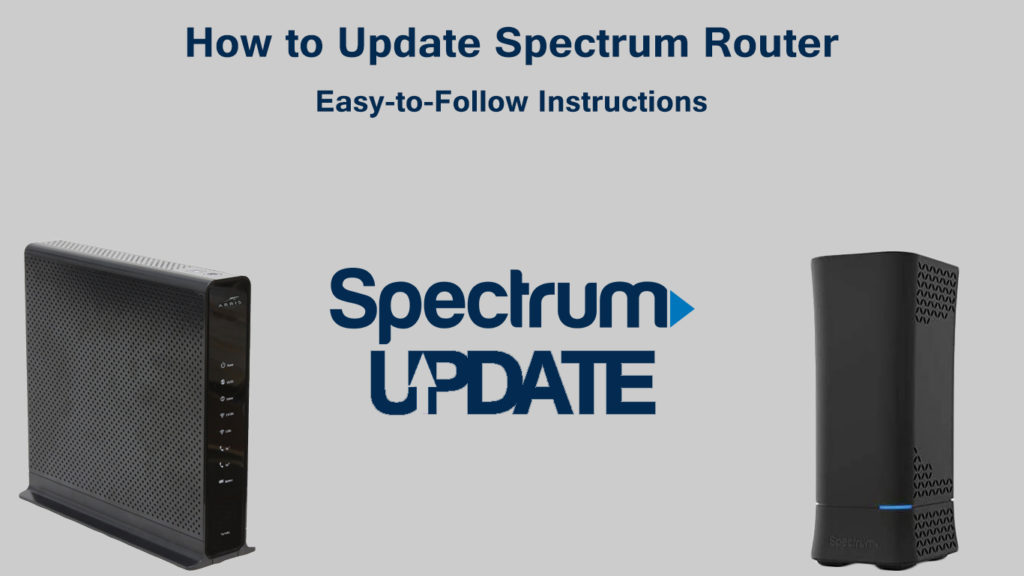
De vigtigste grunde til, at du har brug for at opdatere din Spectrum Router
Det er ikke ualmindeligt for et stort antal routerbrugere ikke at opdatere routerfirmwaren. Nogle af dem gør sandsynligvis ikke det, fordi de ikke ved, at de skal. Nogle synes måske, at det er for kompliceret. Nogle ved ikke om fordelene, som deres router ville få med regelmæssige opdateringer.
Der er flere grunde til, at vi anbefaler opdatering. Her er nogle få:
Under nummer et, brøndliste sikkerhed. Efter opdateringen vil sikkerheden for din router og dermed sikkerheden for Wi-Fi-netværket og alle enheder, der er forbundet til dette netværk, være meget bedre. Dine personlige data vil blive beskyttet bedre mod potentielle hackerangreb, der kan tage kontrol over din router og misbruge dem.
Anbefalet læsning:
- Hvordan opdateres Linksys router? (En trin-for-trin-guide)
- Hvordan opdateres en Netgear -router? (En detaljeret guide)
Routervirksomheder bruger firmwareopdateringer til at tilføje nye indstillinger og funktioner til routeren. For at de nye funktioner skal vises, skal du selvfølgelig først opdatere routeren .
Virker dit Wi-Fi-netværk buggy ? Har du problemer med download eller uploadhastigheder ? Opdatering vil eliminere fejl og forbedre kvaliteten af din forbindelse. Den samlede ydelse af din forbindelse vil være bedre efter opdateringen.
Router firmware
For at undgå forvirring skal du huske en ting - når vi siger routeropdatering, taler vi faktisk om Router Firmware -opdateringen. Hmm, hvad er firmware?
Vi tror, at du ved, hvad operativsystemet er (Windows/MacOS på computere eller Android/iOS på telefoner), og at det administrerer alle enheder på en enhed. Routeren har også sit eget operativsystem og den kaldte firmware. Producenter sender routere med forudinstalleret firmware. Hver producent har firmware til den nøjagtige model af deres router.
Hvordan opdateres Spectrum Router?
Nu hvor du ved, hvad firmware er, og hvorfor opdatering af det er vigtigt, er det det rigtige tidspunkt at starte opdateringsprocessen.
Bemærk: Visse Spectrum Router -modeller (alle de nyeste modeller) modtager opdateringer automatisk fra Spectrum, og hele firmwareopgraderingsprocessen er automatiseret, så du behøver ikke at gøre noget. Mens opdateringen er i gang, vil du se røde og blå pulserende lys.
Følg de næste trin omhyggeligt:
Trin 1 - Brug ikke en trådløs forbindelse, når du opdateres, da dette permanent kan skade routeren. Du skal bruge Ethernet -kabler til at forbinde computeren til routeren . Dette ville være det første trin, sætte den ene ende af Ethernet -kablet i routeren og det andet på computeren (på få sekunder vil forbindelsen blive etableret).
Trin 2 - Gå til webstedet for producenten af din router. Spectrum tilbyder en række routermodeller. Vi viser dig, hvordan du opdaterer din Spectrum -router om eksemplet på en Netgear -router).
Trin 3 - Indtast den korrekte model af din router.
Trin 4 - Klik på downloads. Vælg derefter firmwareversionen.

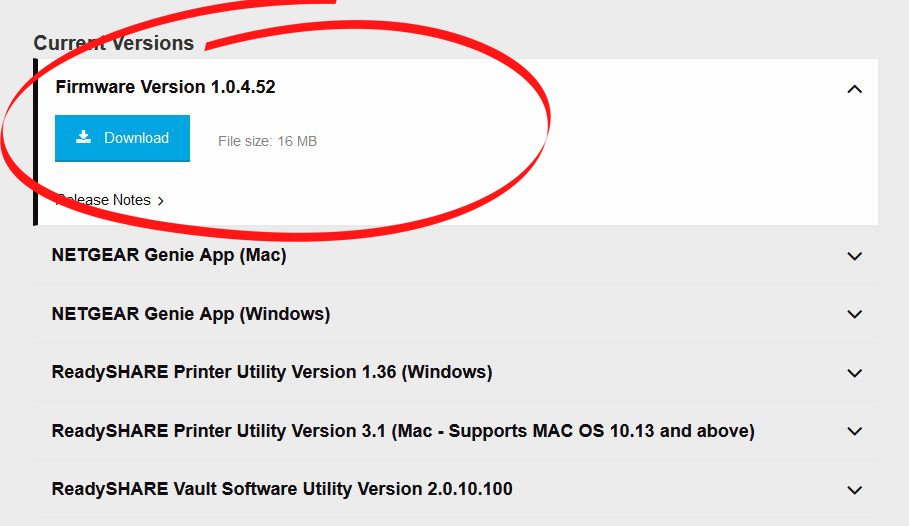
Bemærk: Den nøjagtige model af routeren såvel som firmwareversionen kan findes under routeren (på klistermærket).
Trin 5 - Når du har valgt firmwareversionen, skal du klikke på downloads.
Trin 6 - Den fil, du downloader, vil sandsynligvis blive lynlåset, så du er nødt til at pakke den ud.
Trin 7 - Når du har downloadet den relevante firmware, skal du type routerlogin.net i den browser, du bruger.
Trin 8 - Log ind ved hjælp af admin -legitimationsoplysninger (brugernavn og adgangskode).
Trin 9 - Klik på Advanced (eller afhængigt af modellen og producenten af routeren i stedet for avancerede kan være indstillinger). Vælg derefter administration.
Trin 10 - Vælg indstillingen Firmwareopdatering eller (afhængigt af routermodellen og producenten, i stedet for firmwareopdatering kan det være routeropdatering).
Trin 11 - Nu vil du klikke på indstillingen Vælg fil (det kan også være browsen afhængigt af modellen), og så skal du vælge den fil, du har downloadet tidligere.

Bemærk: Den fil, du vælger, kan normalt have en af følgende to udvidelser:
- .img
- .chk.
Trin 12 - Den sidste ting, du skal gøre, er at vælge uploadindstillingen.
Når du har afsluttet alle ovenstående trin, starter firmwareopdateringen, og routeren genstarter.
Opdateringen tager meget kort tid, ikke længere end to minutter.
Bemærk: Mens opdateringen er i gang, skal du ikke slukke for routeren, ikke surfe på Internettet osv.
Konklusion
Vi håber, at denne guide hjalp dig med at opgradere din spektrum router. Når du ser forskellen i ydelsen af din router efter opdateringen, vil du indse, hvorfor opgradering af routeren er så vigtig.
